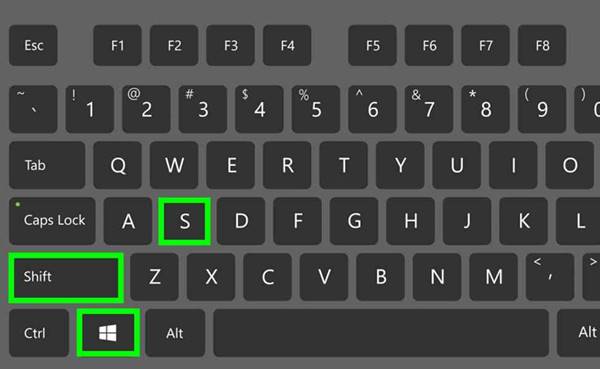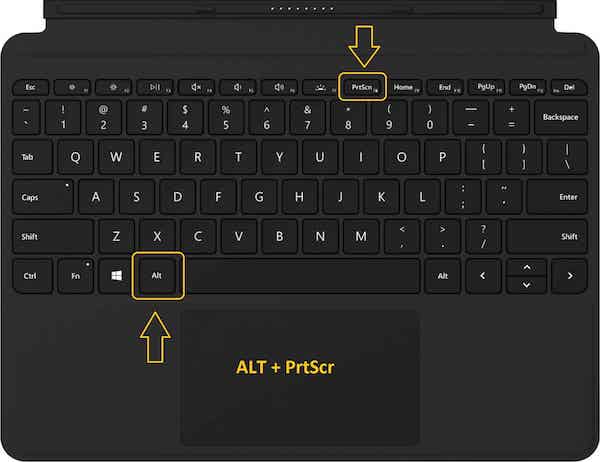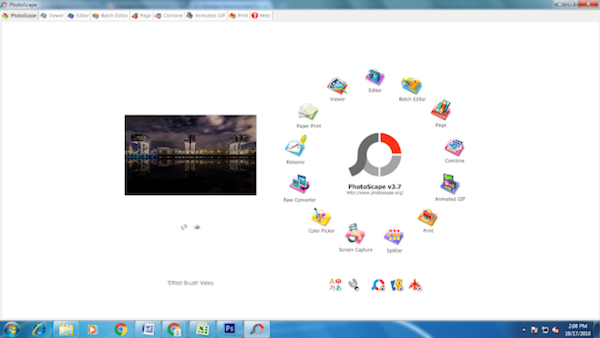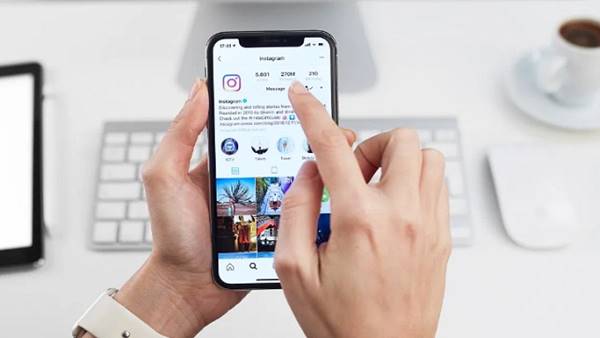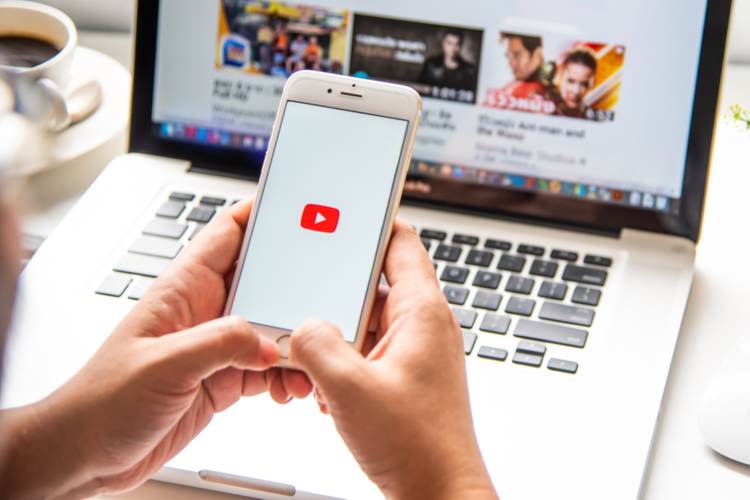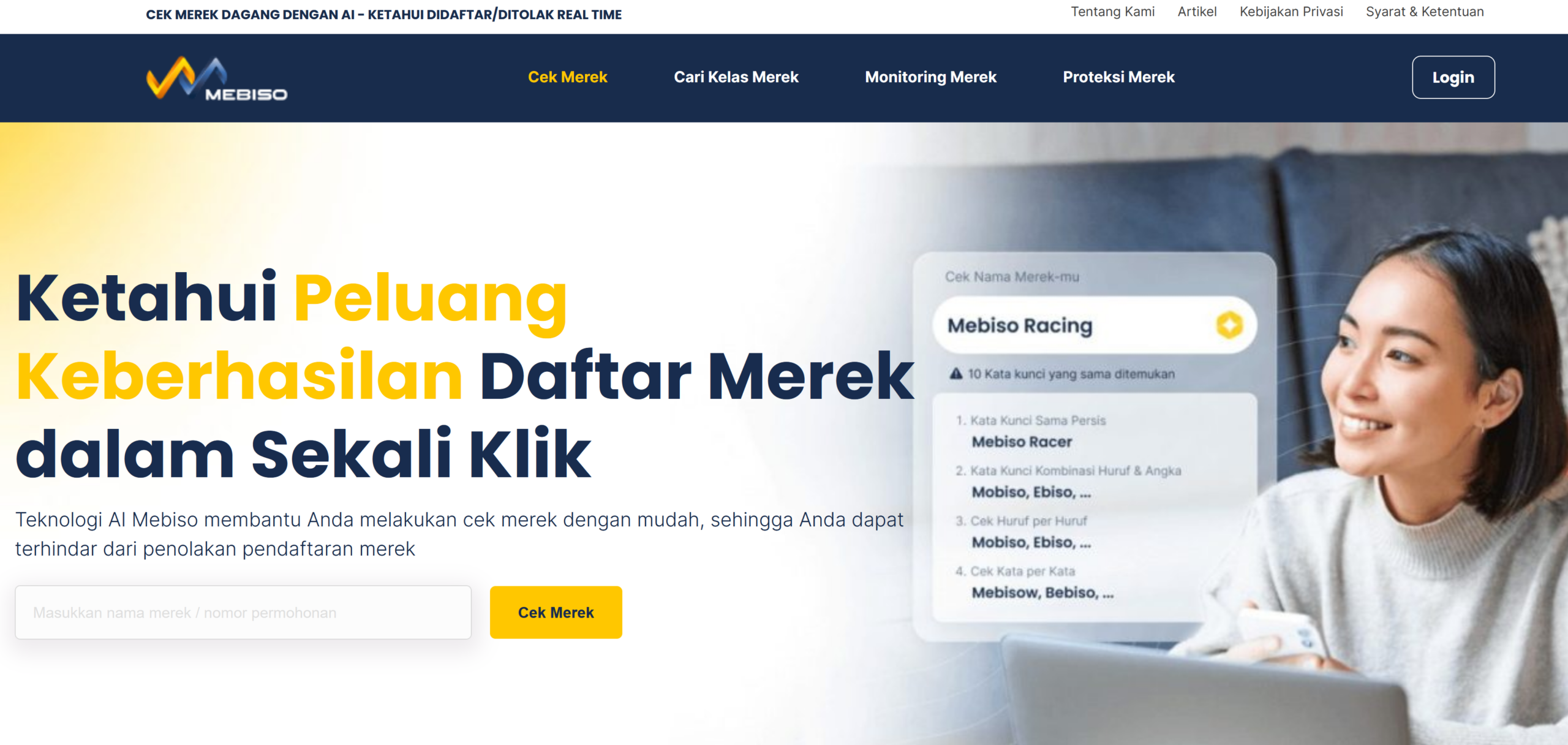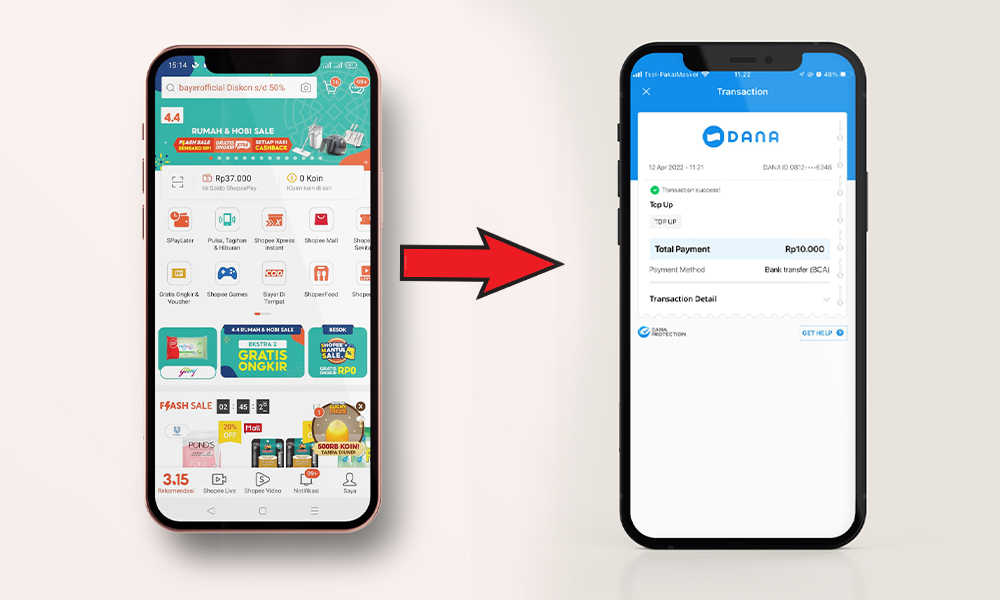- Apabila kamu sudah menekannya dengan pasti, langsung saja menuju ke aplikasi Paint. Di sini kamu paste hasil screenshot tadi dengan menekan CTRL + V. Nantinya gambar hasil tangkapan akan muncul di Paint.
- Kamu bisa edit terlebih dahulu sebelum di Save. Kamu bisa crop, menambahkan tulisan, dan lain-lain. Jika sudah langsung saja klik menu File lalu pilih Save. Pilih tempat penyimpanan dan ganti nama sesuai yang kamu mau.
2. Kombinasi Tombol Alt + PrintScreen
Cara kedua memang masih berhubungan dengan PrintScreen namun kali ini dikombinasikan dengan tombol Alt. Apa bedanya dengan yang sebelumnya? Jika hanya menggunakan tombol PrintScreen maka tangkapan layar akan penuh namun jika dikombinasikan dengan tombol Alt maka hanya menangkap program yang masih aktif..
- Caranya hampir sama dengan hanya menggunakan tombol PrintScreen namun kamu harus menentukan program apa yang kamu mau screenshot. Jika sudah arahkan kursor kamu ke program atau aplikasi pilihan kamu lalu kamu tekan Alt dan PrintScreen secara bersamaan.
- Jika langkah itu sudah kamu lakukan tinggal masuk ke Paint dan tempel hasil screenshot. Kamu bisa edit jika dibutuhkan atau bisa langsung Save.
3. Menggunakan PhotoScape
Cara screenshot di laptop selanjutnya adalah dengan menggunakan aplikasi PhotoScape. Memang aplikasi yang satu ini lebih terkenal untuk editing foto namun fungsi lainnya juga bisa digunakan untuk menangkap layar pada laptop.
Aplikasi ini bukan bawaan dari Windows ataupun Apple jadi kamu harus download dan instal aplikasi ini terlebih dahulu. Manfaatnya aplikasi sangat banyak jadi kamu tidak akan sia-sia jika memasang aplikasi PhotoScape di laptop kamu.
- Pertama-tama kamu pastikan dulu isi layar yang akan kamu simpan gambarnya. Setelah itu kamu buka saja aplikasi PhotoScape. Disana akan muncul berbagai pilihan tapi kamu pilih saja menu “ Screen Capture “.
Originally posted 2023-01-15 20:28:02.